
DOS系统怎么进入系统,DOS系统进入方法详解
时间:2024-10-25 来源:网络 人气:
DOS系统进入方法详解
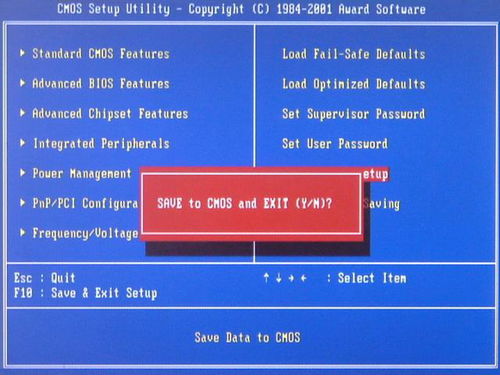
DOS系统,即磁盘操作系统(Disk Operating System),是早期个人电脑上广泛使用的操作系统。虽然现在Windows系统已经普及,但了解如何进入DOS系统对于一些特定的操作和系统维护仍然具有重要意义。本文将详细介绍进入DOS系统的几种方法。
一、在Windows环境下进入DOS系统
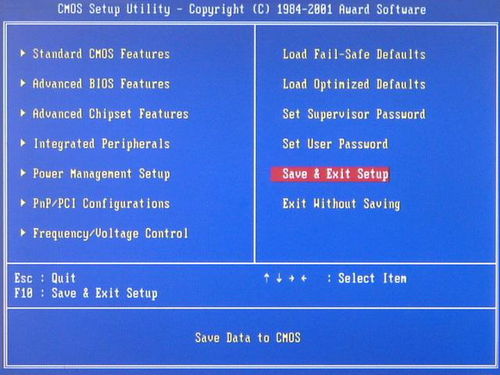
如果您当前正在使用Windows系统,可以通过以下步骤进入DOS系统:
打开“开始”菜单。
选择“运行”选项,或者使用快捷键Win+R。
在弹出的运行对话框中输入“cmd”并按回车键。
此时,您将进入MSDOS界面,即DOS系统。
这种方法适用于需要执行一些简单的DOS命令,或者进行一些基本的系统维护操作。
二、开机进入DOS系统

如果您需要在开机时直接进入DOS系统,可以按照以下步骤操作:
在开机过程中,当出现Windows系统启动界面之前,按下键盘上的F8键。
此时,电脑会进入“Windows高级启动选项”菜单。
使用方向键选择“命令提示符”选项。
按回车键,即可进入DOS系统。
这种方法适用于需要进入DOS系统进行系统恢复或修复操作的情况。
三、从可启动U盘进入DOS系统

如果您需要从可启动U盘进入DOS系统,可以按照以下步骤操作:
下载并安装可启动U盘制作软件,如FlashBoot。
打开软件,选择“创建带迷你DOS系统的可启动闪存盘”选项。
选择启动文件来源,可以是基于DOS的软盘或软盘镜像。
选择U盘的盘符,并点击“开始创建”按钮。
将制作好的可启动U盘插入电脑USB接口。
在CMOS设置中,将启动模式设置为从U盘启动。
重新启动电脑,即可从U盘进入DOS系统。
这种方法适用于没有安装DOS系统的电脑,或者需要从DOS系统进行系统恢复或修复操作的情况。
四、安装DOS系统后直接进入

如果您已经在电脑上安装了DOS系统,开机后电脑会自动进入DOS系统。在这种情况下,您可以直接在DOS环境下进行各种操作。
需要注意的是,进入纯DOS系统后,无法访问Windows系统进行相关操作。因此,在进入DOS系统之前,请确保您已经备份了重要数据。
进入DOS系统的方法有多种,您可以根据自己的需求选择合适的方法。掌握这些方法,有助于您在遇到系统问题时进行有效的解决。
相关推荐
教程资讯
教程资讯排行













